
Microsoft ieviesa Windows 10 v1903 atjauninājumu, un līdz šim daudzi lietotāji izmēģina jauno OS iekļauto funkciju un iespēju komplektu.
Bet ar OS instalēšanu parādījās dīvaina kļūda, kas bija salauzta saīsnes veidā Sākt izvēlni.
Lūk, kā daži lietotāji apraksta to:
Vismaz viens no tiem ir redzams manas izvēlnes Sākums apakšdaļā, jauninot uz 1803, 1809 un tagad 1903. […]. DV atbalsts ir bezjēdzīgs.
Es to pamanīju pirms kāda laika arī manējā un biju īsti apmulsis, kā tas tur nonāca. Mani nepārsteidz tas, ka tas ir no jaukā Windows atjauninājuma […]
Dīvainā kārtā viena vai vairākas no šīm saīsinātajām saīsnēm parādās izvēlnes Sākt lietotņu saraksta beigās. Jautājums ir tāds, ka tiem nevar piekļūt un, vēl svarīgāk, tos nevar noņemt vai izdzēst.
OP augšupielādēja arī bojātā saīsnes ekrānuzņēmumu.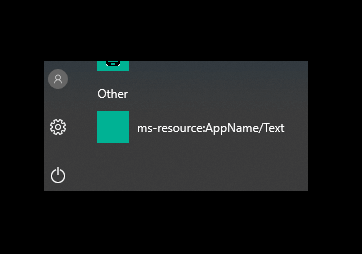
Iespējams, ka problēma var rasties no iepriekšējās lietotņu pakotnes
Šķiet, ka problēmu rada a iepriekšējā appx pakotne, kas palika pāri no iepriekšējās versijas, vai norēķinu konts ir bojāts. Microsoft problēmu nav novērsusi, tāpēc precīzs cēlonis nav zināms.
Lai gan tā ir sava veida neskaidra kļūda, ir dažas lietas, ko jūs varētu darīt, lai no tās atbrīvotos:
- Pirmais solis, kuru varat veikt, ir lietotne, kas atbilst saīsnei un pilnībā noņemiet to.
- Nokopējiet un ielīmējiet .txt failā un saglabājiet to kā pakešfailu. Pēc tam palaidiet to:
taskkill / f / im explorer.exe
taskkill / f / im shellexperiencehost.exe
taimauts / t 3 / NOBREAK> nul
del% localappdata% \ Packages \ Microsoft. Windows. ShellExperienceHost_cw5n1h2txyewy \ TempState \ * / q
taimauts / t 1 / NOBREAK> nul
sākt pētnieku
- Tā kā jūsu lietotāja konts var būt bojāts, izdzēsiet un atjaunojiet to. Tam jums vajadzētu dot jauns jauns konts bez lietotnes pārpalikumiem.
- Kā pēdējo iespēju jūs varat pārinstalējiet Windows 10. Tas noteikti atbrīvosies no salauztās saīsnes.
Tur ir daudz problēmas Windows 10 v1903 atjauninājumā, bet tas ir viens no dīvainākajiem. Mēs ceram, ka viens no iepriekš minētajiem risinājumiem palīdzēs jums to novērst.
Ja esat saskāries ar to pašu problēmu, pastāstiet mums, kā jūs to atrisinājāt, zemāk komentāru sadaļā.


![FIFA 17 iestrēdzis iekraušanas ekrānā [ATJAUNINĀTĀS FIXES]](/f/2c34e1e8e0a95b53637665b0ad88e6fc.jpg?width=300&height=460)